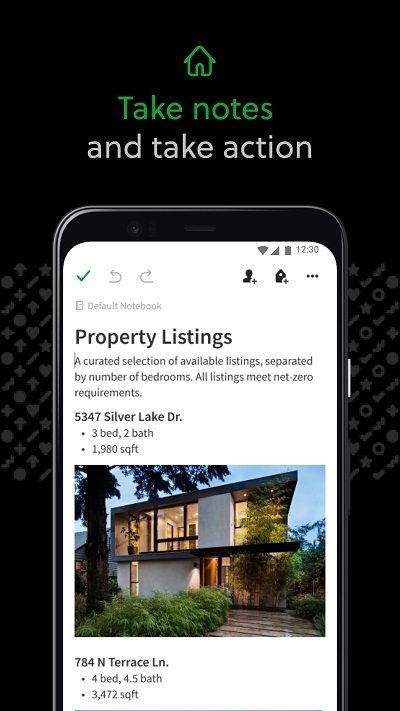
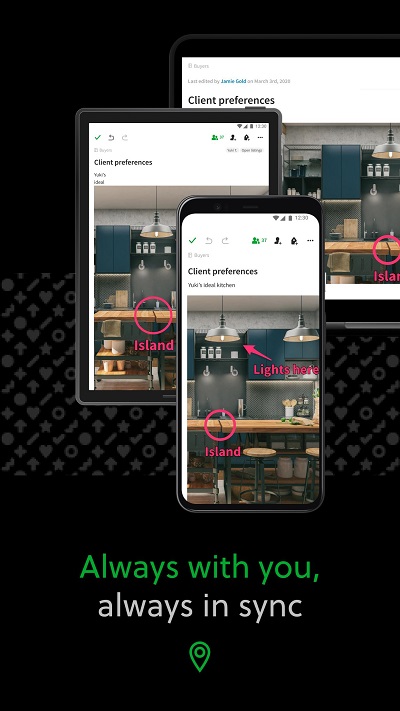


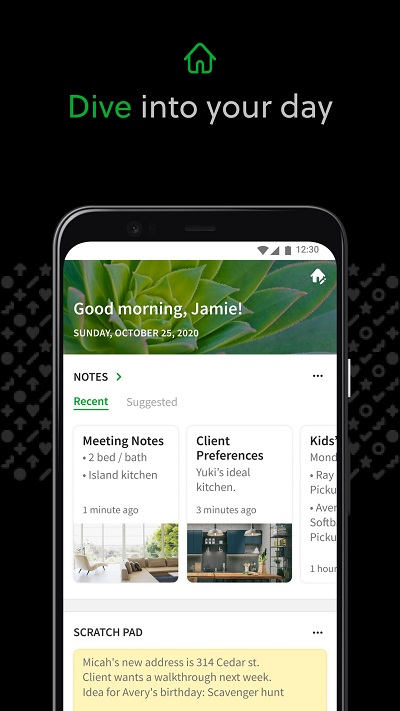
印象笔记国际版(Evernote)是一款非常实用的笔记软件,能够帮助你整合笔记、待办事项和日程表,让你在工作和生活中更高效。它支持多设备同步,无论你在哪个设备上编辑内容,其他设备都会自动更新,方便随时查看和管理。软件还提供了丰富的功能,比如网页剪辑、图片搜索(包括PDF文件中的文字)、文件附件插入以及团队协作等,满足不同用户的需求。
印象笔记的清单功能也很强大,你可以轻松创建任务、设置到期时间,并对完成的任务进行分类归档。这对于上班族处理会议记录和项目管理特别有用。学生也能用它来记课堂笔记和整理考试资料。我个人觉得这款软件非常适合需要高效管理信息的人,特别是它的图片搜索功能让我节省了很多时间。
总的来说,印象笔记国际版是一款功能强大且易于使用的工具,如果你还在为信息管理发愁,不妨试试它!
印象笔记国际版app最新版(evernote)是一款笔记软件,可以将你的笔记、待办事项和日程表整合在一起,避免被生活琐事分心,在工作中、家中随时随地提高工作效率。印象笔记国际版可以在多个设备之间同步,这样你可以随时随地保持高效。利用任务功能处理你的待办事项清单,关联你的 Google 日历,全面掌控自己的日程表,利用可以自定义的主屏幕面板快速查看你最重要的信息。有需要的用户欢迎下载使用!
1、保持同步
印象笔记支持所有的主流平台系统,一处编辑,全平台之间可以同步。同时,印象笔记支持web版和移动网页版,只要能上网的设备均可以在浏览器中打开进行操作。
2、剪辑网页
用网页剪辑插件保存完整的网页到印象笔记帐户里。文字、图片和链接全都可以保存下来。
3、图片搜索
图片搜索是印象笔记最具特色的功能,也是区别于国产云笔记软件的核心。图片搜索是指可以搜索到图片内的印刷体中文和英文以及手写英文,此搜索对文字版的PDF文件也同样有效。
4、储存重要资料
印象笔记支持任意格式文件作为附件插入到笔记中,并实现跨平台同步,方便不同储存任意格式资料平台之间的文件资料管理。
5、团队协作
印象笔记在2012年10月推出了共享笔记本功能,允许不同用户之间供多人共享笔记本同编辑一个笔记本,实现团队协作办公。
6、支持第三方
印象笔记支持QQ浏览器、鲜果联播、豆果美食、飞信短信客户端等大量第三方协作应用。
现在Evernote已经推出了移动设备、PC电脑客户端和网页版三个平台的应用,在这三个平台中只要你输入同一个账号,就可以在平台间共同建立笔记,随时随地都可以记笔记。
如果你热爱生活
• 写日记,永存生活的点点滴滴。
• 扫描收据和重要文档,实现无纸化。
如果你是上班族
• 记录会议记录并与团队共享笔记本,让所有成员了解最新进展。
• 利用共享 Space 将人员、项目和想法汇聚在一处。
如果你是学生
• 记录课堂笔记、讲义、考试和作业,确保不会错过任何重要内容。
• 为每堂课创建笔记本,让一切井井有条。
很多小伙伴对于清单功能还不熟悉,接下来小编就为大家介绍一下这一功能该如何操作。
1、如何创建清单?
打开印象笔记App,在左侧的菜单栏中选择“清单”分类,进入清单视图(iOS端点击左侧笔记列表栏>点击全部笔记进入笔记本视图>点击全部笔记下方的“清单”即可进入清单视图),你可以在今天、未来7天、待整理和已完成等多个视图间来回切换,也可以创建自定义清单列表,方便分类和管理。
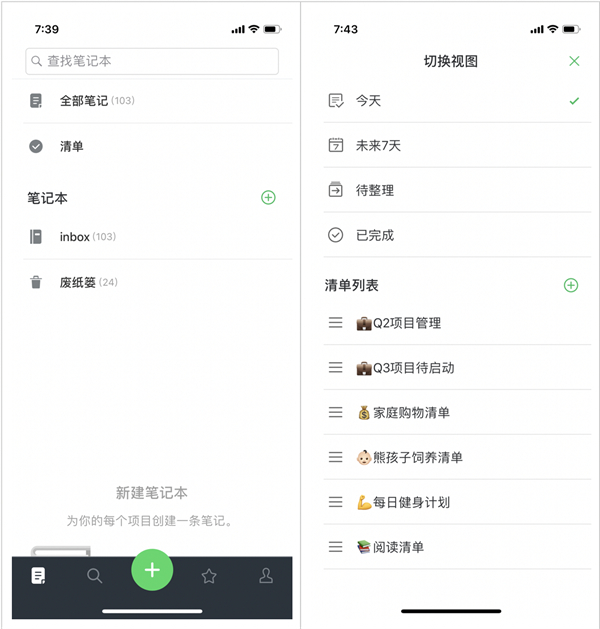
2、创建和完成任务
在清单视图下,点击「+新建任务」按钮,填写任务信息后点击保存,即可创建任务。在任务列表中,点击左侧的圆圈即可将任务标记为完成。标记完成的任务会自动进入已完成视图中,可随时取消勾选、方便找回。
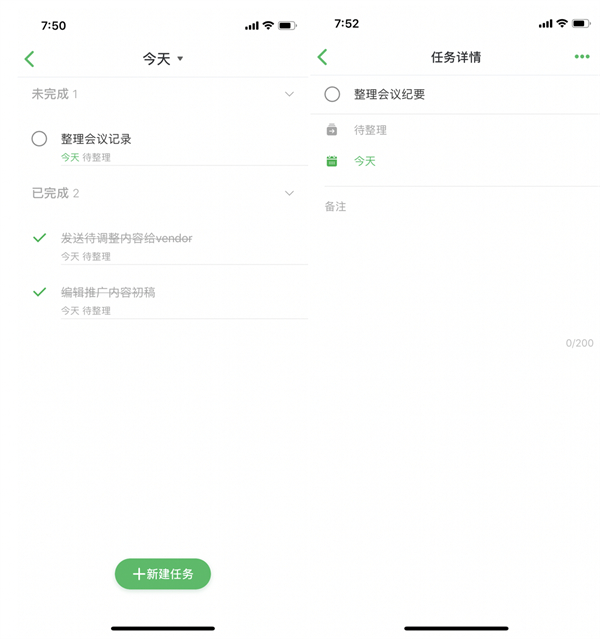
3、设置和修改到期时间
每个任务的到期时间默认为今天,你可以在创建任务时对到期时间进行修改或清除,也可以在任务创建后,点击某个具体任务进行到期时间的设置和修改。任务到期后,会自动归档到已完成或待整理的相应视图下。
4、分类归档
你可以在创建任务时或创建任务后很方便的对任务进行归档,可以使用默认的归档视图选项将任务自动归档到“今天、未来7天、待整理和已完成”等视图下,也可以根据自己的需求创建自定义清单进行分类管理。比如,可以创建一个清单来管理多个任务,也可以创建单个任务来进行任务管理和追踪,非常方便灵活。
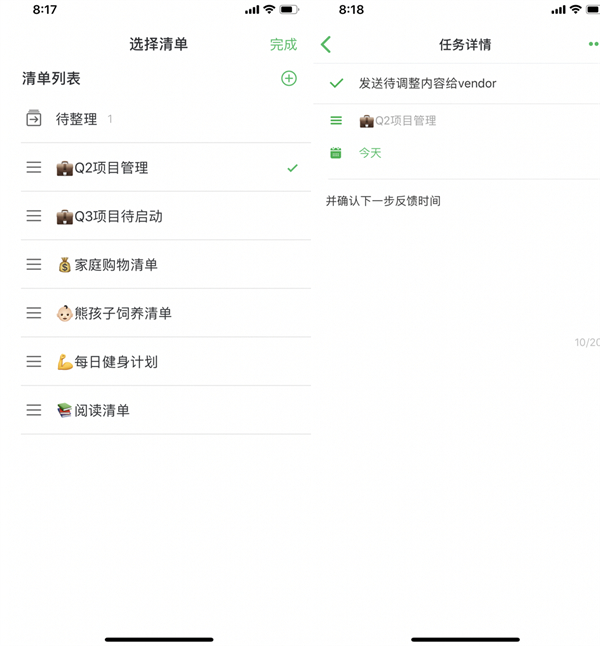
v10.130.3版本
新功能:
- 我们改进了图像转录入口点,以减少占用空间!
修复:
- 修复了打开包含固定内容的空间时可能导致应用崩溃的问题
- 修复了相机按钮隐藏在 Android 导航后面的错误
应用信息
热门推荐
相关应用
实时热词
评分及评论
点击星星用来评分